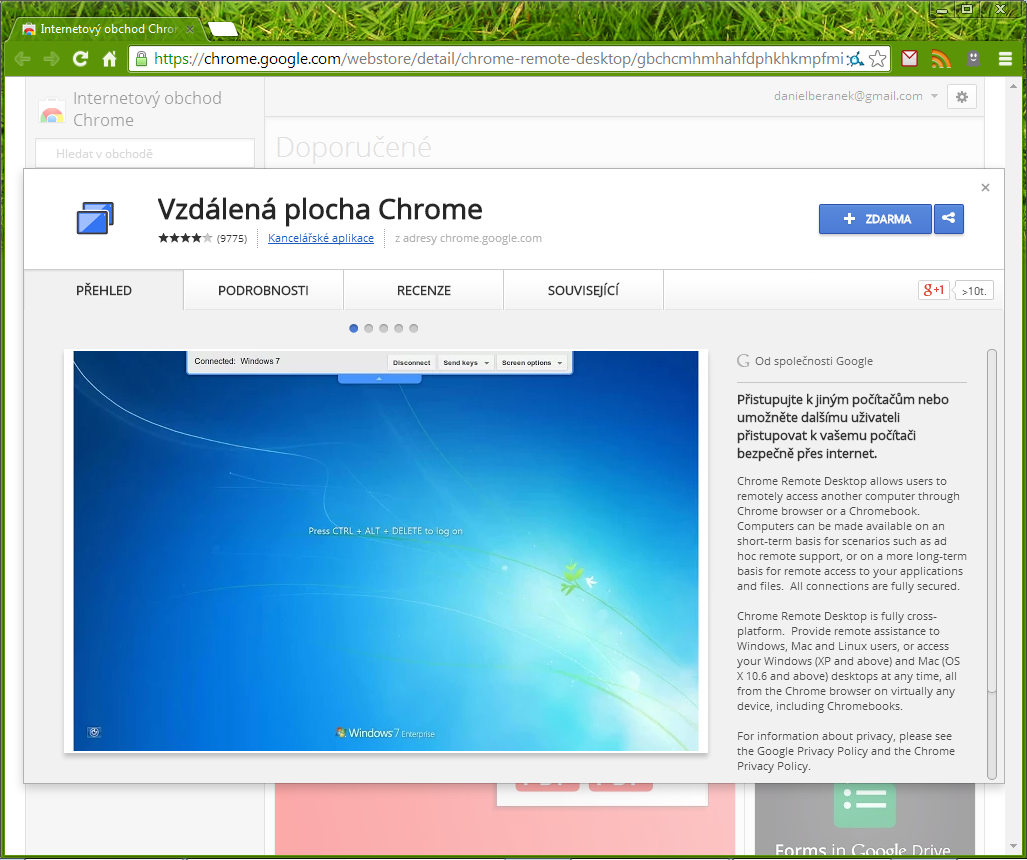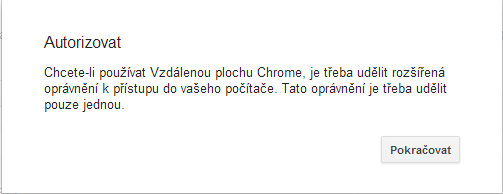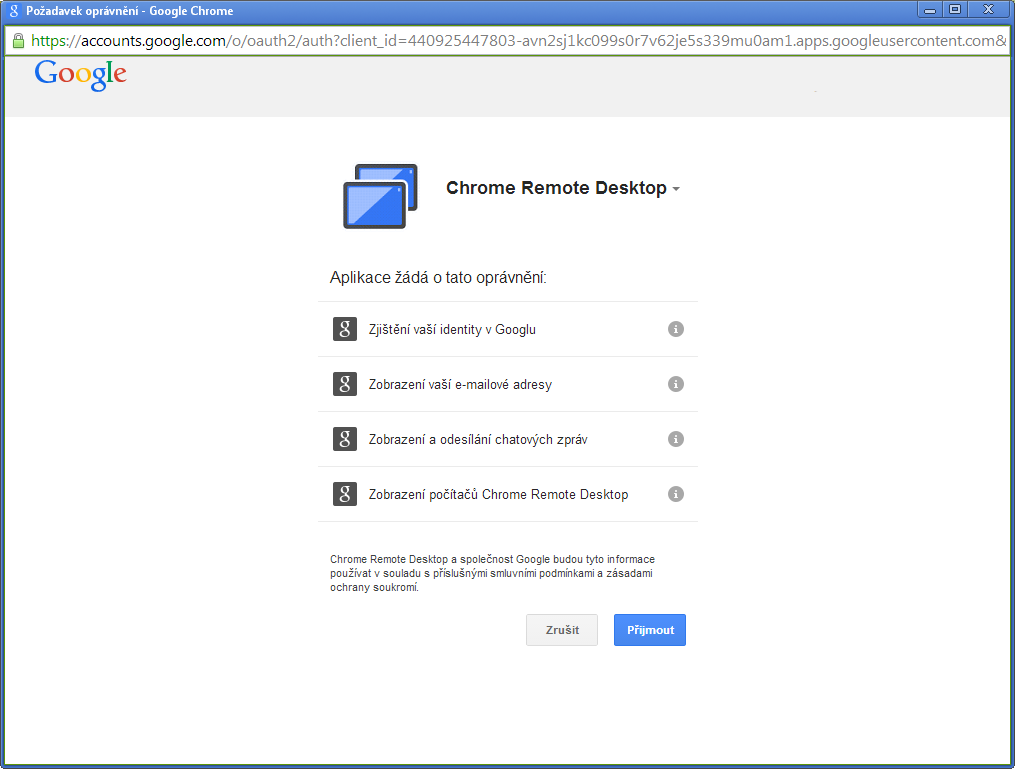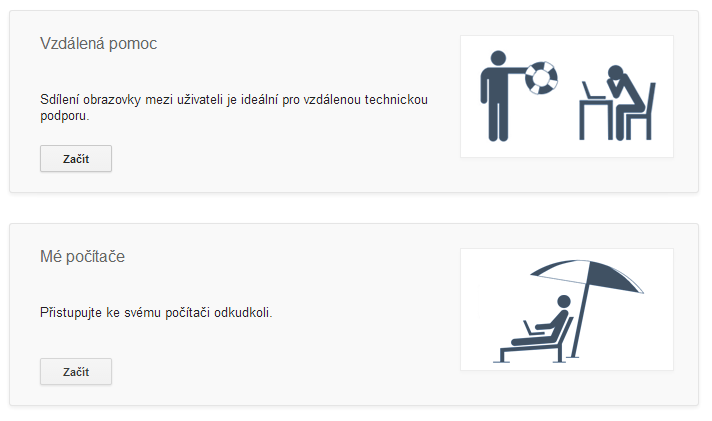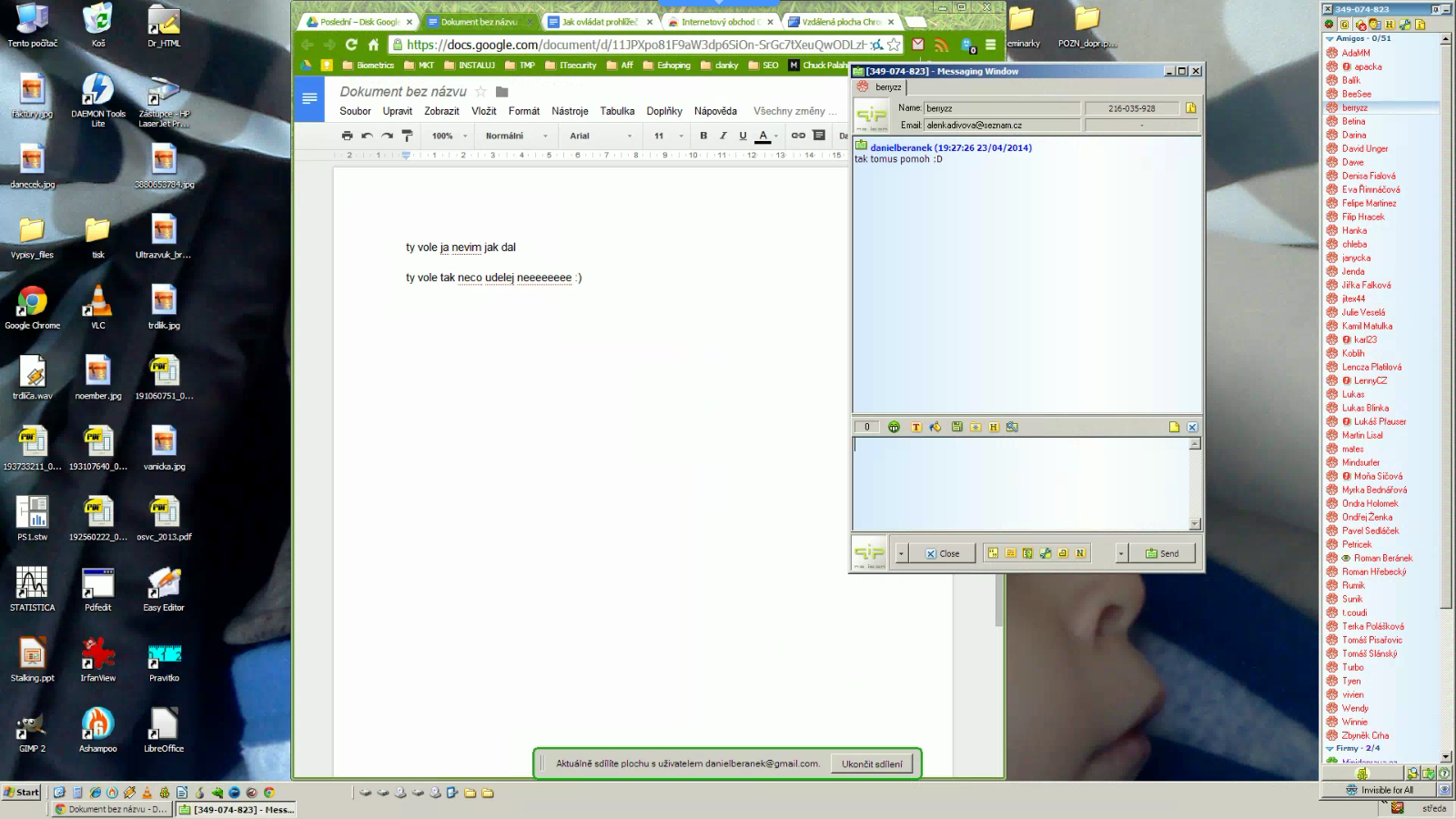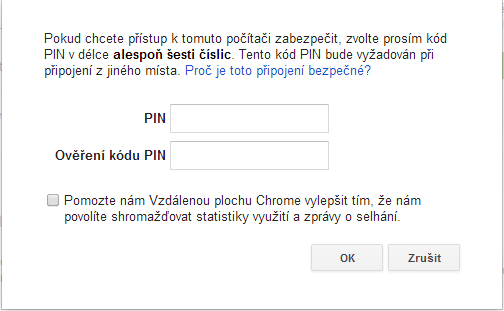Jak na počítači nastavit vzdálený přístup pro Chrome i Android KE STAŽENÍ ZDARMAPokud potřebujete pomoci s počítačem, ne vždy je ten druhý fyzicky na dosah. Bohatě ale stačí, když je na dosah internetovým připojením. Jak nastavit na počítači vzdálený přístup skrze Chrome pro vzdálené Chrome, či Android, si ukážeme níže.
Co potřebujeme
Postup
Vzdálená pomocPoložka vzdálená pomoc slouží k nastavení přístupu další osobě. Po zmáčknutí Sdílet se zobrazí 12-místný přístupový kód, který sdělíte pozvanému hostu. Ten, v tomtéž pluginu na svém prohlížeči zvolí volbu Přístup, která ho vyzve k zadání daného přístupového kódu. Poté, co jej zadá, se vám dole na ploše objeví hláška Aktuálně sdílíte plochu s uživatelem ÚČETUŽIVATELE@gmail.com a možnost Ukončit sdílení.
Host vidí přímo v Chromu vaši plochu – optimálně si ji může i zvětšit na celou obrazovku. A má vaše přístupová práva k vašemu zařízení. Vzdálená pomoc je nastavena. Odpojit ji můžete z jedné i druhé strany. Komunikovat můžete nejen vnějšími prostředky a instant messengery, ale třeba i psaním do téhož dokumentu.
Mé počítačePoložka Mé počítače nám umožní přistupovat k vlastnímu počítači prostřednictvím vnější aplikace. Odklepneme Začít a dáme Povolit vzdálená připojení. Zvolíme si alespoň šestimístný PIN a naťukáme ještě jednou pro ověření.
…a pak už máme prohlížeč nachystán ke vzdálenému přístupu.
Pokud jste v Androidu přihlášeni pod stejným účtem jako v prohlížeči, otevřete aplikaci Chrome Remote Desktop a v záložce Mé počítače se vám rovnou objeví jméno přihlášeného účtu počítače. Od-tap-neme svůj PC účet, zadáme PIN a už jsme si na ploše. Na té se objeví informace o sdílení plochy s uživatelem ÚČETUŽIVATELE@gmail.com a možnost Ukončit sdílení. Vzdálené připojení je nastaveno s přístupovými právy přihlášeného uživatele.
Androidí ovládaní je intuitivní. Objeví se vám vlastní kurzor a možnost psaní na klávesnici. Také běžná gesta fungují.
Těmito dvěma postupy lze tedy navázat vzdálené připojení. Liší se pouze tím, že v prvním případě vzdálený host přistupuje pomocí prohlížeče Google, v případě druhém prostřednictvím zařízení s Androidem. Užitečnost vzdáleného sezení na Androidu je dáno manipulačními možnostmi rozhraní – jinými slovy: na malém smartphonu sice možná také vzdáleně pomůžete, ale bude to vyžadovat značnou trpělivost. Android lze využít jako dálkový ovládač s naznačeným omezením.
Chrome Remote Desktop lze samozřejmě alternovat aplikacemi, které tady byly dřív – ať už z dílen Microsoftu, Apple, či dalších výrobců (např. TeamViewer). Specifikem tohoto řešení je vzdálený host na Androidu – tedy třeba kamarád s tabletem u moře:).
Daniel Beránek, 23.04.2014 20:57 Tento program naleznete ke stažení v našem katalogu www.instaluj.cz X ztrácí přízeň uživatelů už doby, co se ještě jmenovala Twitter. První ránou byla akvizice platformy Elonem Muskem, následovalo přejmenování na X.com, veřejná podpora Donalda Trumpa Muskem a další aféry s tím spojené. Zatím... Aktualizace Google Chrome 124 přináší mj. změny v uživatelském rozhraní. Konkrétně je to vizuální přestylování písma panelů a jiných prvků na tučnou variantu fontu. Ovšem na některých instalacích se změna potýká s... AI Notebook je novou funkcí Copilotu (patrně nejen v rozhraní MS Edge), která pozměňuje možnosti interakce s textovou generativní AI. Upouští od chatu ve prospěch vytvoření souvislého finálního textu. Designer Image Editor je od toho oddělený, samostatný... Copilot je patrně první AI integrovaná přímo do operačního systému. Ovšem mimo vyhrazená území ho nevyužijete. A mezi ta území patří i starý kontinent. Tedy pokud nezkusíte Windows trošku potweakovat, aby z něj vypadl ten... |